iPhoneを日常的に使っていると、動作が不安定になったり、誤ってデータを消してしまったりとトラブルは発生しやすくなります。
iCloudにバックアップしていても復元できるのは最新のデータだけです。
iTunesでバックアップしていれば複数のバックアップから復元するものを選択できますが、iPhone全体を復元することはできても、一部のデータを選択して復元することはできません。
「Coolmuster iPhone iPad iPodデータ復元」はiTunesのバックアップデータから任意のデータを復元できるパソコンソフトです。
[PR]この記事はCoolmusterの依頼で書いています
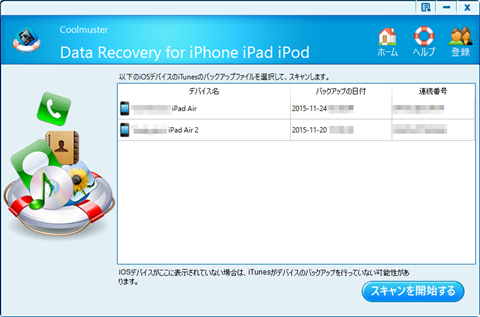
「Coolmuster iPhone iPad iPodデータ復元」の概要
CoolmusterはiOSとAndroidのデータバックアップ・復元・転送などのソフトとPDFとeBUBの変換ソフトなどを開発販売しています。
いろいろなソフトがあり、殆どのソフトにはWindows版とMac版があります。
ここではWindows版の「Coolmuster iPhone iPad iPodデータ復元」について説明します。
「Coolmuster iPhone iPad iPodデータ復元」はiTunesのバックアップから個別にデータを復元するソフトです。iTunesのバックアップを改変したり、iPhoneに転送する機能はありませんので、復元したデータの再登録は自分で行う必要があります。
(以下、「復元」とはバックアップから人が認識できる状態にすることを意味し、iPhoneに書き戻すことまでは含みません)
対応するWindowsは、Windows NT4.0からWindows 8までとサイトには記載されていますが、Windows 10でも検証済みとのことです。
対応するApple製品はiTunesで管理されるすべてのApple製品とのことです。
「Coolmuster iPhone iPad iPodデータ復元」はバックアップを行ったiTunesがインストールされているパソコンにインストールする必要があります。
また、iTunesでバックアップを行う場合は、「自動的にバックアップ」の部分で「このコンピュータ」を選択して「ローカルのバックアップを暗号化」のチェックを必ず外してください。
チェックを入れるとiTunesを使ってバックアップから復元した場合にメールやWebサイトのパスワードなども復元されます。しかし、暗号化した場合はサードパーティのソフトでは暗号を解除できないため、これらのソフトを使う場合は暗号化しないように設定する必要があります。
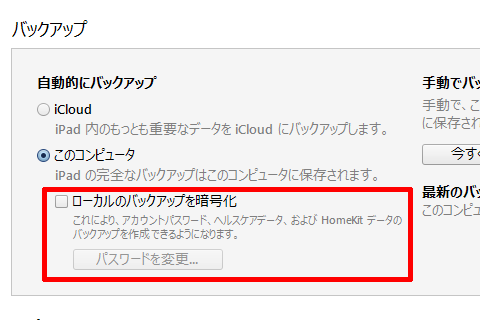
インストール手順
ここでは、Windows 10 Pro(x64) バージョン1511にインストールした場合で説明します。
日本語のサイトから入手できるものは古いバージョンなので、こちらの英語のサイトから「Download」というボタンをクリックしてインストールモジュールをダウンロードしてください。現時点のバージョンは2.1.28です。
ダウンロードした「cool-iii-data-recovery.exe」を実行します。
「ユーザーアカウント制御」のセキュリティ警告が表示されますが「はい」をクリックして進めます。
言語を選択して「OK」をクリックします。
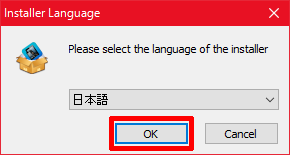
インストーラー画面で「次へ」をクリックします。
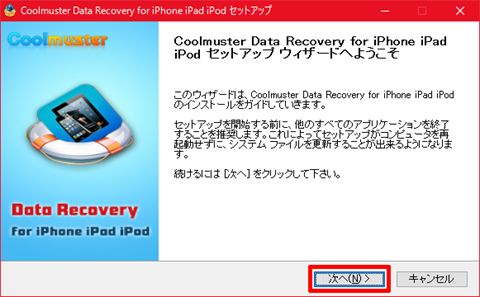
ライセンス条項に同意する場合は「同意する」をクリックします。
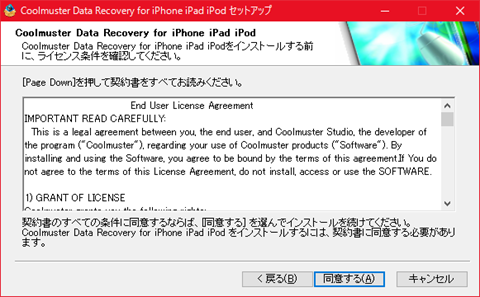
「インストール先フォルダ」はデフォルトのままにして「インストール」をクリックします。
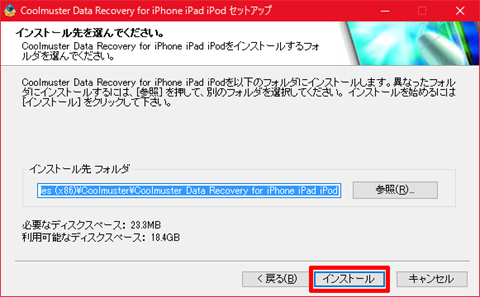
インストールが始まります。

インストールが完了したら「次へ」をクリックします。
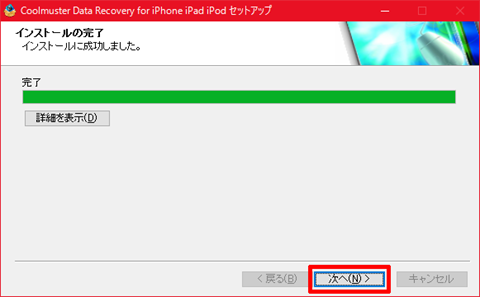
すぐに「Coolmuster iPhone iPad iPodデータ復元」を起動しない場合は、「Coolmuster Data Recovery for iPhone iPad iPodを実行」のチェックを外します。
「完了」をクリックしてインストールを終了します。

マニュアルについて
操作方法はオンラインマニュアルとなります。
「Coolmuster iPhone iPad iPodデータ復元」を起動して右上の「ヘルプ」をクリックすると、こちらのページが表示されます。
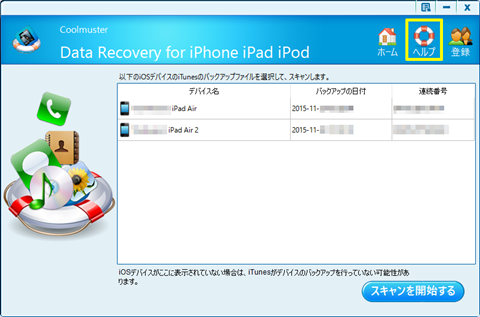
現状では日本語版はありません。
翻訳サイトはいろいろありますが、例えばBing翻訳の左の部分に
を入力して「翻訳」をクリックすると翻訳されたページを読むことができるようになります。
ライセンスの登録
試用する場合は3項目だけ復元できます。それ以上の項目を復元する場合はライセンスを購入し登録する必要があります。
ライセンスの登録は「Coolmuster iPhone iPad iPodデータ復元」を起動して右上の「登録」をクリックします。
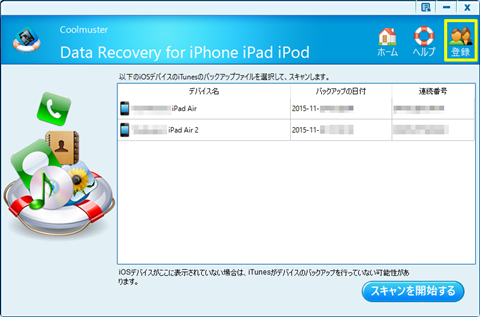
試用する場合は「無料試用」をクリックします。
購入した場合は登録した「メールアドレス」と「ライセンスコード」を「許可電子メール」と「登録コード」に入力して「登録」をクリックします。
「許可電子メール」と「登録コード」は対応しているため、同じメールアドレスで複数のライセンスを購入することはできません。

日本語がおかしいですがこれで登録が完了です。
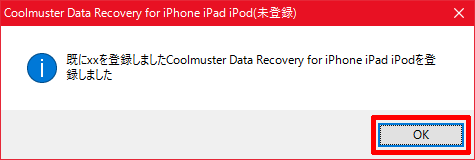
もう一度「登録」をクリックすると登録に使用されているメールアドレスを確認できます。
右上の[X]をクリックして閉じてください。
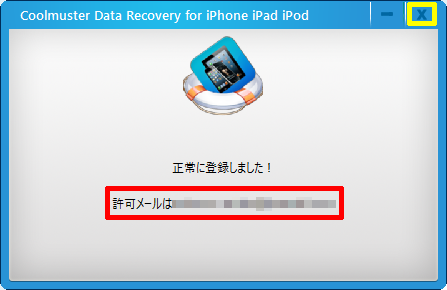
使用方法
「Coolmuster iPhone iPad iPodデータ復元」を起動するとこの画面が表示されます。
起動するとiTunesのバックアップを検索して復元するバックアップの候補をリストアップします。
バックアップの日付はタイムゾーンを考慮していないためUTC(協定世界時)で表示されています。
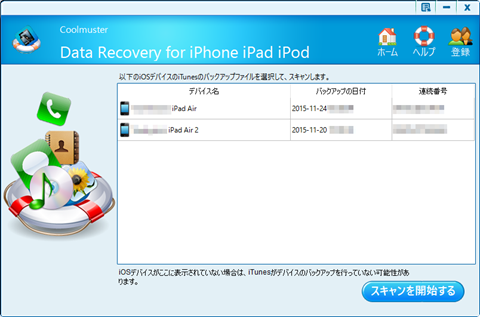
復元に使うバックアップを選択して「スキャンを開始する」をクリックします。

スキャンが完了すると左側に復元可能な項目と項目数が表示されます。
例えば「カメラロール」を復元する場合は、左側で「カメラロール」を選択すると右側にサムネイルの一覧が表示されます。
復元する画像のサムネイルにチェックを入れ「復元」をクリックします。
復元した画像の保存先を問い合わせてきますのでフォルダーを指定して「フォルダーの選択」をクリックします。
指定したフォルダーに復元されます。
エクスプローラーで指定したフォルダーを見てみると画像が保存されていることが確認できます。
画像と音声以外はHTML文書として復元されます。例えば「カレンダー」でスケジュールを復元すると「カレンダー.html」というファイルが作成されますのでブラウザーで開くとこのように表形式で表示されます。
このソフトにはiPhoneのデータを書き換える機能はありませんので、この表を見ながら再登録する必要があります。
ベンチマーク
似たようなソフトとしてアーク情報システムから「あいこぴ」というものが発売されています。
このソフトはiTunesを使わずiPhoneのデータをバックアップ・リストアするものです。
比較するとこのようになります。
| データ復元 | iTunes | あいこぴ | |
| システムのバックアップ | X | 〇 | X |
| システムの復元 | X | 〇 | X |
| 個別データのバックアップ | X | X | 〇 |
| 個別データのiPhoneへの復元 | X | X | 〇 |
| 個別データの復元 | 〇 | X | 〇 |
| iPhoneへの書き込み | X | 〇 | 〇 |
| 復元データ再登録の必要性 | 〇 | X | X |
| システムの安全性 | 〇 | 〇 | X |
iTunesを使う利点は何と言ってもApple純正ということでiPhoneがおかしくなった時にシステムを復元できることです。しかしバックアップはひとまとめでしか扱えないため個別データを復元することはできません。
「あいこぴ」は個別データを扱えますが簡単にするためにiPhoneへの書き込みも行うため危険を伴います。また、システムのバックアップも行えません。
「Coolmuster iPhone iPad iPodデータ復元」はiTunesとiPhoneには一切介入せず、バックアップからの復元のみを行いますのでiPhoneへの危険性は皆無です。
その代わり復元したデータを自分でiPhoneに再登録する必要があります。
日常的にiTunesを使っていれば、いざというときに「Coolmuster iPhone iPad iPodデータ復元」ならバックアップから復元することができますが、「あいこぴ」はデータ管理の方法自体を変える必要があります。
以上から、復元したデータの再登録が必要ですが「Coolmuster iPhone iPad iPodデータ復元」とiTunesの組み合わせの方が「あいこぴ」より安全にデータ管理ができるでしょう。
まとめ
日常的にiTunesを使っていればシステムの復旧も行え、いざという時には「Coolmuster iPhone iPad iPodデータ復元」を使えば古いバックアップから個別データの復元も可能です。
純正のiTunesから管理方法を変えずに個別データの復元にも対応できる利点は大きいでしょう。
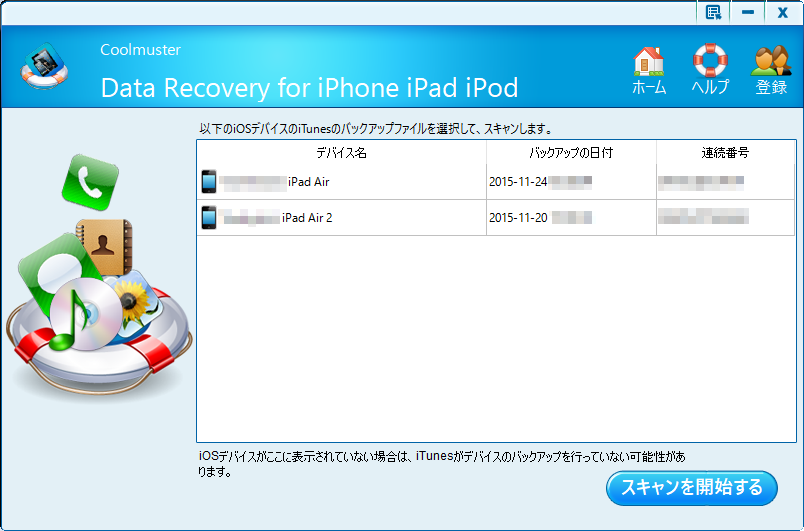

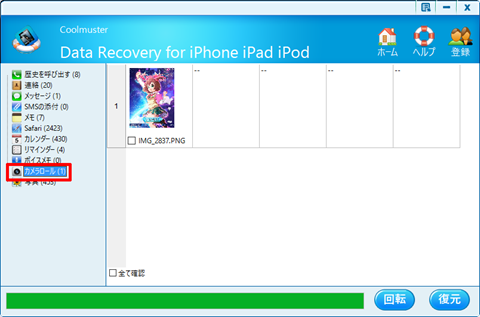
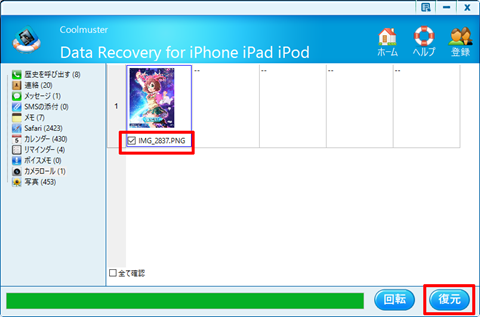
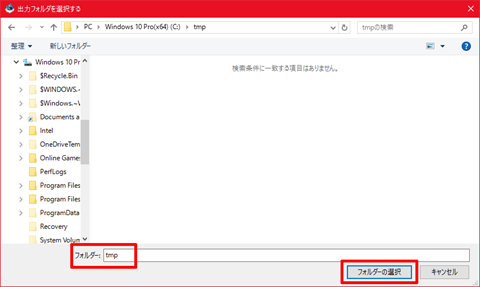
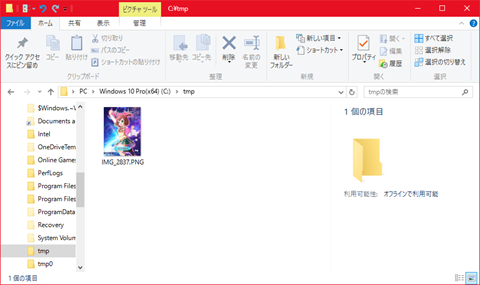

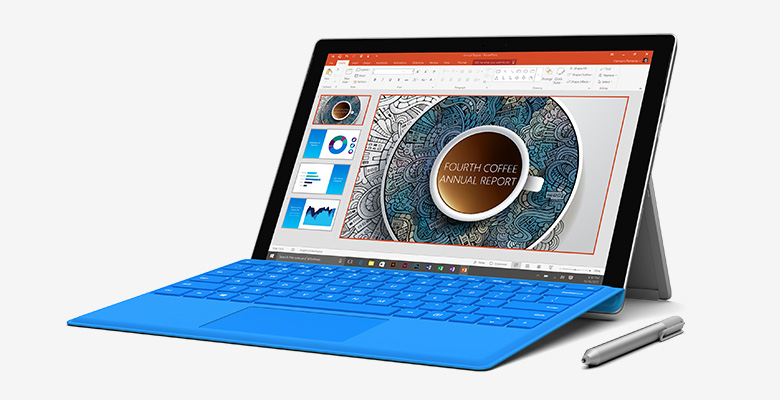
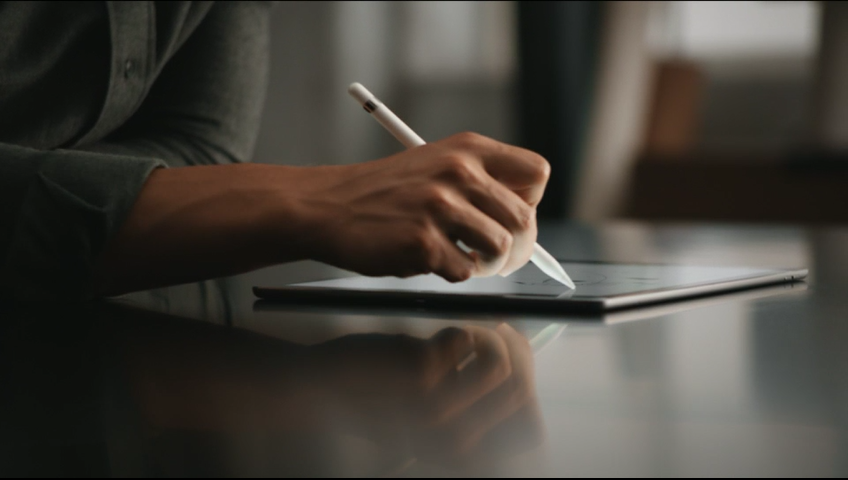
コメント